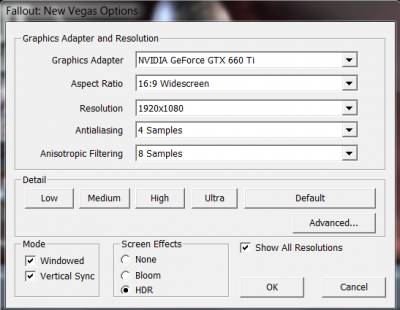|
Оптимизация и ускорение New Vegas — туториал
|
Exotic
Offline
|
Сообщение №1
написано: 14 марта 2015, 19:14
| Отредактировано: Exotic — 14 марта 2015, 19:17
|
|
|
Оптимизация Fallout: New Vegas
Как многие из вас знают, игры от Беседки не отличаются стабильностью и производительностью движка. Я бы оценил эти его качества как «средние».
Однако, есть несколько действий, которые прямо могут повлиять на производительность игры, поднять FPS и сократить количество вылетов до нуля. Я залил все программы на яндекс. диск, чтобы вам не пришлось регистрироваться на нексусе.
1. Устанавливаем NVSE
2. Если у вас 64битная система и оперативной памяти 4 гигабайта или больше, идем и скачиваем 4GB Updated. Распаковываем в папку, где лежит FalloutNV.exe, игру теперь запускаем через только через fnv4gb.exe. Это расширение позволит игре использовать больше, чем 2 гигабайта оперативной памяти, что улучшит ее стабильность и повысит производительность. Не переживайте, он будет запускать NVSE, если расширитель скриптов у вас установлен.
3. Устанавливаем New Vegas Stutter Remover — это плагин для NVSE, которые убирает заикания и подтормаживания, позволяя вашей игре идти более гладко. Просто распаковываем в папку Data.
4. Устанавливаем NVAC — New Vegas Anti-Crash. Это тоже плагин для NVSE, которые значительно (можно сказать до нуля) сокращает вылеты из игры, а также фиксит проблему со сворачиванием/разворачиванием игры. Распаковываем, заливаем в папку Data либо не распаковываем и устанавливаем через FOMM — менеджер пакетов.
5. Странная вещь, но FalloutNV намного лучше работает в окне. Настолько лучше, что прирост FPS и уменьшение заиканий может быть очень приличным. Однако, у этого есть минус — оконный режим, который мешает погружению в игру. Решение есть.
Скачиваем программу GameCompanion (в архиве более старая версия 1.3 — в новой много совершенно ненужного нам функционала). Устанавливаем, в правом нижнем углу экрана появится значок работающей программы (зеленый кружок)
Все в порядке, больше нам ничего не нужно. Переставляем в настройках на оконный режим:
Запускаем игру через fnv4gb.exe, радуемся жизни. После запуска в течение нескольких секунд GameCompanion уберет границы у оконного режима и вы будете играть в фейковом полноэкранном режиме, не отличимом от настоящего, но со всеми преимуществами стабильности и производительности оконного.
Поздравляю, вы провели самую главную базовую оптимизацию, избавились от вылетов и улучшили производительность!
|
|
|
|
|
|
|
|
Safarel
Offline
|
Сообщение №2
написано: 14 марта 2015, 21:26
|
|
|
Хм, пункты с 1 по 4 давно стоят, а вот оконный режим надо попробовать, не знал про этот прикол.
|
Мои стримы: Ютуб, Твич
Канал в Дискорде для общения — Тык
|
|
|
|
|
|
CroftMG
Offline
|
Сообщение №3
написано: 15 марта 2015, 03:34
|
|
|
Exotic, Можешь забацать нечто подобное но по третьему фоллу? (правка ини файлов нифига не спасают от гребаных вылетов, модов вообще там мало, пара пушек и порт расы)
|
|
|
|
|
|
|
|
Quazar
Offline
|
Сообщение №4
написано: 27 марта 2015, 09:50
| Отредактировано: Quazar — 27 марта 2015, 23:04
|
|
|
Цитата Exotic
чтобы вам не пришлось регистрироваться на нексусе.
На нексусе вроде можно качать до 2 Мб без регистрации.
В качестве рекомендаций так же можно указать оптимальные настройки ini-файлов игры. Смысл тоже есть.
|
|
|
|
|
|
|
|
Exotic
Offline
|
Сообщение №5
написано: 27 марта 2015, 09:56
|
|
|
Quazar, это уже сильно вторично. По сути статья — перевод туториала от Gopher’а, а он фигни не посоветует, так как известнейшая личность в моддинге.
|
|
|
|
|
|
|
|
Safarel
Offline
|
Сообщение №6
написано: 31 марта 2015, 19:10
| Отредактировано: Safarel — 31 марта 2015, 19:10
|
|
|
Вставлю свои 5 копеек:
1. Вместо пункта 5 лучше и проще использовать One Tweak — делает то же самое при очевидном плюсе в отсутствие нужды использовать стороннее ПО, нужен только NVSE
2. По поводу пункта 2 — запуск Fallout New Vegas 4GB Loader.exe вызывает краш с ошибкой 0000065432, решается созданием ярлыка с параметром -SteamAppId 22490 (то, что написано в readme, а именно дописать -SteamAppId 22380 тупо НЕ работает).
|
Мои стримы: Ютуб, Твич
Канал в Дискорде для общения — Тык
|
|
|
|
|
|
Exotic
Offline
|
Сообщение №7
написано: 31 марта 2015, 19:13
|
|
|
Safarel, странно, потому что у меня все работает без дописки. Лицензия, понятное дело.
|
|
|
|
|
|
|
|
Safarel
Offline
|
Сообщение №8
написано: 31 марта 2015, 19:19
|
|
|
Exotic, у меня тоже работало, а потом… резко перестало работать, поэтому пришлось искать выход.
Да и у нас народ пишет о том же (жаль, что я нашел решение в ином источнике, нужно было сразу у нас смотреть).
|
Мои стримы: Ютуб, Твич
Канал в Дискорде для общения — Тык
|
|
|
|
|
|
_KT_
Offline
|
Сообщение №9
написано: 3 апреля 2015, 20:06
|
|
|
Цитата Safarel
1. Вместо пункта 5 лучше и проще использовать One Tweak — делает то же самое при очевидном плюсе в отсутствие нужды использовать стороннее ПО, нужен только NVSE
Ваще ни одного краша, даже в локациях AWOP, всю столичную пустошь по диагонали проходишь и ни вылета, ни «Out of memory», я доволен.
|
|
1.3 Высота подписи пользователя не должна превышать 150 px. Рекомендованная ширина подписи — 400 px
|
|
|
|
|
|
CroftMG
Offline
|
Сообщение №10
написано: 4 апреля 2015, 05:21
|
|
|
без толку…сделал все пункты 1-5 и игра все равно зависает в некоторых местах или тупо вылетает при входе\выходе в локацию
|
|
|
|
|
|
|
|
_KT_
Offline
|
Сообщение №11
написано: 7 апреля 2015, 16:21
|
|
|
Zan AutoPurge Crash Protector — New Vegas Edition
В MCM меню добавляется автоматическая функция «pcb» + возможность выставлять промежуток времени для каждого буфера, внутри помещений, снаружи и сколько трупов\сундуков обшмонать до очистки, хорошо так бустит стабильность, время выставлять свое, т.к. дефолтное — слишком часто срабатываает и падает фпс.
|
|
1.3 Высота подписи пользователя не должна превышать 150 px. Рекомендованная ширина подписи — 400 px
|
|
|
|
|
|
ТоДжо
Offline
|
Сообщение №12
написано: 19 апреля 2015, 11:20
|
|
|
А мне помогло. Спасибо большое! Вопрос по поводу МСМ меню. Не работает оно. Просит обновить библиотеки Визуала. Хоти у меня самые новые стоя.
|
|
|
|
|
|
|
|
|
cat-boy
|
Сообщение №13
написано: 2 мая 2015, 20:34
| Отредактировано: cat-boy — 4 мая 2015, 10:55
|
|
|
1.Реально повышает производительность программа Slutter Remover скачайте с нексуса и выполните рекомендации автора, это важно.
2.И ещё, игра должна лежать либо одна на диске либо хотя бы одна в разделе диска и там же файл подкачки ( пробовал без него но игра стала тормозить ).
3.Отключите автоматическую дефрагментацию дисков, скачайте хорошую стороннюю программу дефрагментатор и раз в пару тройку дней прогоняйте через нее диск с игрой.
Если у вас игра установлена на диске с разным шлаком то она и будет тормозить и ничего ей не поможет.
5.Отключайте на время игры все процессы в диспетчере задач, отключите все ненужные службы виндовс и другие ( каждая программа норовит что нибудь прописать в службы и всё это жрёт втихаря ресурсы). У меня например во время игры запущено всего 7 процессов, один из которых игра, второй видеодрайвер, а остальные дефолтные виндовские процессы которые не отключаются. И дело даже не в ресурсах, а в том что фаллоут не любит сторонних процессов у себя «за спиной». Стоит какой нибудь програмке дёрнуться — бдут фризы или вылет.
А. Центр обновления виндовс — отключить.
Б. Защиту виндовс( на диске с игрой обязательно, на системном на ваше усмотрение) — отключить. После принудительного создания точки восстановления, можно отключить и на системном диске — здорово повышает скорость игры(у меня отключено на всех дисках).
В. Центр проверки файлов и оповещения (UAC) — отключить.
Г. Файерволл виндовс — отключить.
Д. Подключение к интернет — отключить(не в процессах а просто выйти из интернет, а то пока играть будешь вирусни нахватаешь два мешка).
Е. Антивирус отключить.
Ж. Почистить скрытые системные файлы Юзер АРР ДАТА секьюрити( с правами администратора).
6.Поставьте приоритет фаллоут эксе как выше среднего и на один пункт поднимите приоритет видеодрайвера.
7.Отредактируйте под себя ини файлы ( процесс долгий и нудный). Вот некоторые параметры для х64 и 12 ГБ.
uInterior Cell Buffer=24
uExterior Cell Buffer=288
iPreloadSizeLimit = 262144000
bBackgroundLoadLipFiles=1
bLoadBackgroundFaceGen=1
bBackgroundCellLoads=1
bLoadHelmetsInBackground=1
iBackgroundLoadLoading=1
bBackgroundPathing=1
bBackgroundNavmeshUpdate=1
bCloneModelsInBackground=1
bUseThreadedBlood=1
bUseThreadedMorpher=1
bUseThreadedTempEffects=1
bUseThreadedParticleSystem=1
bUseThreadedAI=1
bUseMultiThreadedFaceGen=1
bUseMultiThreadedTrees=1
bMultiThreadAudio=0
iNumHavokThreads=5
iNumHWThreads=2
8.Скачайте программу CFF Explorer и поменяйте параметры фаллоут эксе на использование более 2гб памяти и включите поддержку х64 систем ( 4гб тоже не тянет но 3,5 гарантировано).
9. Избавьтесь от lang файла и русификаторов ( скачайте русифицированный FalloutNV с этого сайта, сам его использую ) это очень ускоряет игру уменьшает вылеты ( у меня например вылетов вообще никогда не было за 5 лет игры).
10. Поменяйте шейдеры на 3.0 версию ( кроме редактирования ини файлов надо в папке с шейдерами пакет 13 выбросить а 19-й переименовать в 13-й это по умолчанию, уточните прочитав рендеринфо тхт).
bAllow30Shaders=1
11. Отключите вертикальную синхронизацию, ресурсов жрёт немеряно а вот разницы я не заметил ( отключайте в ини файлах, причём во всех трёх)
iPresentInterval=0
12. Очень сильно повышает FPS и убирает затыки в игре консольная команда ( клавиша Ё ) ToggleEmotions убирает эмоции НПС которых мы кстати и так не видим.
13. Если у вас очень много аддонов то игра ВСЕГДА будет тормозить ( например 100 и более), на сайте есть советы как объединить несколько esp файлов в один мастер esm, этим можно формально сократить количество аддонов до минимума который нормально воспринимается игрой.
Это очень простые советы от непрофессионала, но сначала нужно создать оптимальные условия для игры а потом уже думать почему всё это не помогло ( шутка ).
И будет вам счастье, приятной всем игры.
|
|
|
|
|
|
|
|
Azmodan
Offline
|
Сообщение №14
написано: 4 августа 2015, 16:28
| Отредактировано: Azmodan — 6 августа 2015, 11:27
|
|
|
Есть замечательная модификация ENB, помимо графических модификаций ее можно использовать для оптимизации оперативной и графической памяти Fallout 3/New Vegas эта функция называется ENBoost. Изначально ENBoost разрабатывался для Skyrim в последствии был портирован на Oblivion и Fallout 3/New Vegas. При его использовании нам не нужно больше ставить 4GB patch, либо использовать программы или плагины которые убирают рамки рабочего стола, при использовании оконного режима. Помимо всего прочего производительность игры повышается значительно.
Что нам для этого необходимо:
1. Скачиваем ENB.
2. Копируем из папки WrapperVersion в директорию с игрой d3d9.dll, enbhost.exe и enblocal.ini.
3. Открываем enblocal.ini и изменяем следующие параметры:
[MEMORY]
- ExpandSystemMemoryX64 — оптимизация работы памяти для кэширования, если у вас установлена x64 операционная система, и оперативной памяти от 4 ГБ то ставим «true» в противном случае оставляем на «false».
- ReduceSystemMemoryUsage — позволяет использовать большее количество оперативной памяти вплоть до 128 ГБ. При включении предыдущего параметра необходимо включить и этот.
- DisableDriverMemoryManager — управление видеопамятью для кэширования текстур с помощью ENB библиотек а не видеодрайвером, может помочь если игра у вас часто крашится, но при этом может снизится производительность.
- DisablePreloadToVRAM — параметр позволяет не загружать в видеопамять геометрию/текстуры если они не видны. Полезен только тогда когда у вас имеются проблемы с загрузкой определенного сохранения, оставляем false.
- EnableUnsafeMemoryHacks — может помочь только тем кто испытывает заикания при большом объеме видеопамяти (4 ГБ+), оставляем false.
- ReservedMemorySizeMb — сколько видеопамяти будет зарезервировано для подкачки, следует выставить одно из значений (64, 128, 256, 384, 512, 640, 768, 896, 1024) при котором у вас исчезнут заикания или станут минимальными.
- VideoMemorySizeMb — этот параметр задает объем памяти, которая будет использоваться ENBoost для динамического распределения памяти. Для пользователей у которых меньше 8 ГБ оперативной памяти, следует рассчитать значение следующим образом (Используется видеопамяти + Оперативная память) — 2048, для пользователей с объемом оперативной памяти более 8 ГБ, вычисления производятся так (Общий объем графической памяти — [170 для (Win7) или 350 для (Win8).
- EnableCompression — включение сжатия памяти может помочь пользователям с малым объемом видеопамяти.
- AutodetectVideoMemorySize — автоматически определяет параметр VideoMemorySizeMb зачастую не правильно, необходимо выставить false.
[WINDOW]
- ForceBorderless — включение оконного режима, у некоторых пользователей может повысится стабильность.
- ForceBorderlessFullscreen — убирает границы оконного режима.
[ANTIALIASING]
- EnableEdgeAA — сглаживание для бюджетных пк, на производительность практически не влияет, но при этом появляется некая размытость. Включено по умолчании, при желании может быть отключено.
[FIX]
- FixGameBugs — исправляет игровые ошибки которые могут привести к сбоям.
- FixTransparencyBugs — исправляет ошибки в сглаживании прозрачности.
В enbseries.ini (появится после первого запуска игры):
[GLOBAL]
- UseEffect — если вы не собираетесь использовать графические пресеты, необходимо выключить параметр выставив «false», иначе появятся графические проблемы.
Также бета версия NVAC 7.3.0.B10 отказывается работать совместно с ENBoost, игра просто зависает при запуске. С NVAC 7.2.1.0 не каких проблем нету.
|
|
|
|
|
|
|
|
Evoice
Offline
|
Сообщение №15
написано: 9 августа 2015, 13:22
|
|
|
Azmodan, есть одна проблема при использовании ENBoost.
В d3d9.dll файле , который использует эта программа , какие-то проблемы с сглаживанием. В лаунчере стоит на максимум и как полагается никаких «лесенок» нет , а после установки этой длл-ки катрина просто ужасная. Естественно отключал EnableEdgeAA и вообще все примочки , которые не касаются оптимизации графической памяти. Только поэтому лично я его удалил. А так на самом деле заставляет работать видеокарту , а не процессор .В этом программа хороша.
|
|
|
|
|
|
|
|
Azmodan
Offline
|
Сообщение №16
написано: 9 августа 2015, 16:12
|
|
|
EVOICE, да действительно такая проблема присутствует, она заключается в том что включен графический рендеринг. Отключить же полностью его на данный момент нельзя, возможно только отключить все графические модификации, при этом он опциально остается работать. Возможно это реализуют в следующих обновлениях, как это реализовано в Skyrim. Как вариант можно воспользоваться более старой версией v0203 где графический рендеринг вовсе отсутствует. Также в ней отсутствует настройка VideoMemorySizeMb, но при этом эта функция работает в виде автоматического определения ее объема.
|
|
|
|
|
|
|
|
Evoice
Offline
|
Сообщение №17
написано: 11 августа 2015, 04:50
|
|
|
Azmodan, не знаю может это только у меня , но какую бы версию не ставил Енб какие-то фризы начинаются , в том числе и после установки этой. Специально покопался по форумам , перевод и т.д , потом в надежде на улучшение подправил enblocal.ini и всё равно дёргает помаленьку. Как удалил ,то всё в порядке стало) Видимо не для всех подходит этот вариант.
|
|
|
|
|
|
|
|
nk19845
Offline
|
Сообщение №18
написано: 20 августа 2015, 13:50
|
|
|
и главно — в nvsr надо прописывать значения fps
|
|
|
|
|
|
|
|
Evoice
Offline
|
Сообщение №19
написано: 21 августа 2015, 07:57
|
|
|
В NVSR который присутсивует здесь давно уже нет ограничения фпс , ничего там прописывать не надо.
Кто — нибудь знает в чем может быть проблема: после получаса игры начинаются фризы и если не перезайти в игру , причем с выходом в систему, гарантированно будет вылет. Ини файлы правлены ,
fnv4gb_nvse,
New Vegas Stutter Remover,
NVAC — New Vegas Anti Crash,
nvse_5_0_beta2,
Zan AutoPurge Crash Protector,
FOMM-54991-0-14-11-12,
Экзешник обработан Explorer Suite , вобщем всё что можно сделать — сделано , первая страница этой темы прочитана и всё сделано в соответствии , кроме проги для оконного режима , использую OneTweak ,
но всё равно спустя 30-40 минут начинаются фризы всё больше и больше и как итог вылет или просто приходится каждый раз перезапускать игру.
Раньше стояла 32-х битка , сейчас 64 и там там эта трабла присутствует. Система новая , лицензия ,
Microsoft Windows 7 Ultimate 64 — система
DirectX 11.1 — самый последний
QuadCore AMD Phenom II X4 Black Edition 955, 3215 MHz (16 x 201) — процессор
8192 МБ (DDR3-1333 DDR3 SDRAM) оперативка
ATI Radeon HD 4890 (RV790) — видеокарта , драйвера последние
ATI Radeon HDMI @ ATI RV770/790 — High Definition Audio Controller — звук
Realtek ALC889A @ ATI SB750 — High Definition Audio Controller — звук
ST31000528AS ATA Device (1000 ГБ, 7200 RPM, SATA-II) — жёсткий
У кого — нибудь такое ещё происходит? И как с этим бороться.
|
|
|
|
|
|
|
|
Infest
Offline
|
Сообщение №20
написано: 7 сентября 2015, 07:42
| Отредактировано: Infest — 7 сентября 2015, 18:40
|
|
|
Вопрос к спецам. У меня четырёхядерный проц, который имеет поддержку MultiCPU Hyper-Threading, работает в восьми поточном режиме. Следовательно в той же AIDA 64 показывает работу восьми эмулируемых ядер процессора. Вопрос, в *.ini файлах фолла, в ключе ‘iNumHWThreads’, значением ставить реальное кол-вом ядер проца или эмулируемое кол-во?
Заранее спасибо.
Azmodan, благодарю
|
|
|
|
|
|
|
|
Azmodan
Offline
|
Сообщение №21
написано: 7 сентября 2015, 12:50
|
|
|
Infest, по сути этот параметр ограничивает число потоков, его нужно было прописывать в Fallout 3, так как он не поддерживал 4-х ядерные процессоры, из-за этого случались вылеты или зависания. Почему этот параметр рекомендуется прописывать во многих гайдах по настройке ini для FNV, мне не совсем понятно. Единственное в теории у процессоров с технологии Hyper-Threading (в данном случае как у вас), этот параметр позволит использовать все потоки, но насколько это правда я к сожалению не могу проверить. Вам нужно параметр выставить на 8.
|
|
|
|
|
|
|
|
supermegazorg
Offline
|
Сообщение №22
написано: 9 сентября 2015, 13:36
|
|
|
GameCompanion не работает
|
|
|
|
|
|
|
|
Azmodan
Offline
|
Сообщение №23
написано: 9 сентября 2015, 15:38
| Отредактировано: Azmodan — 9 сентября 2015, 15:45
|
|
|
supermegazorg, если вы cкачали версию из шапки то она давно уже устарела, на нексусе есть последняя версия GameCompanion, для корректной работы программы вы должны выставить в настройках игры оконный режим. Или можете воспользоватся плагином OneTweak (требуется NVSE).
|
|
|
|
|
|
|
|
YikxX
Offline
|
Сообщение №24
написано: 30 сентября 2015, 19:31
|
Местный Дон Кихот Ламанчский
|
Цитата supermegazorg
GameCompanion не работает
Windows 8.1 x64 — все отлично работает. Правда на Фолле 3, на NV не проверял (пока нет возможности). Не знаю, как на 10-ке — в задницу, сыровата пока.
OneTweak сейчас попробую, спасибо.
|
|
Все люди — курьеры. Просто некоторые не понимают, какие сообщения они несут…
|
|
|
|
|
|
Evoice
Offline
|
Сообщение №25
написано: 4 октября 2015, 20:19
|
|
|
Цитата supermegazorg
GameCompanion не работает
Качал тоже с шапки и всё работает
|
|
|
|
|
|
|
|
marquees
Offline
|
Сообщение №26
написано: 11 октября 2015, 19:06
|
|
|
Цитата Evoice
Качал тоже с шапки и всё работает
win 10 не заработала.OneTweak отрабатывает как надо.
|
|
|
|
|
|
|
|
Dombat
Offline
|
Сообщение №27
написано: 29 ноября 2015, 14:09
| Отредактировано: Dombat — 29 ноября 2015, 14:14
|
|
|
У меня, как и у многих, стоит куча текстурных модов, я делал уменьшение размера и веса текстур, у меня это было причиной заиканий и рандомных вылетов, для процессора это как кость в горле. Распаковывал BSA архивы некоторых модов и видел там примерно такие параметры у текстур: формат 8.8.8.8 ARGB 32 bpp, размер изображения 4096(особенно не понятно зачем мелким деталям 2048) и текстуры без альфаканала(пустышки) в формате DXT5 ARGB 8 bpp, приходилось кропотливо через Photoshop с DDS плагином приводить их в нормальное состояние, комп слабый, ужимал их до размера 1024 и 512 с регулировкой Умной резкости до и после сжатия, вблизи качество таких текстур упало но прирост FPS и заикания с плавающими движениями почти пропали, до этого ещё и вылетало каждые 10 — 15 мин, стоит Fallout NV — FOW 3.5.1, куча текстурных модов, шмоток, монстр мод с AWOP и т.д., графика на максималке кроме HDR и ENB
Windows 7(64), AMD Athlon 64 x2, 4.0 RAM, GeForse GT 440
|
|
|
|
|
|
|
|
killer2
Offline
|
Сообщение №28
написано: 11 июня 2016, 05:55
|
|
|
У меня fnv4gb.exe не может найти указанный файл. Что делать?
Добавлено (11 Июня 2016, 08:55)
———————————————
у меня при запуске через NVSE игра запускается и вместе с игрой появляется ошибка: Ошибка Missing Master! Check mod load order. При этом фоновая музыка глав. меню играет, но как только я нажимаю ОК в окне ошибки, вылетает следующая ошибка о прекращении работы приложения. Что делать?
P.S. В главном меню, после всех слайдов, на последнем слайде, пункты выбора (типа начать новую игру и т.д.) не появляются.
|
|
|
|
|
|
|
|
Mercenary911
Offline
|
Сообщение №29
написано: 23 сентября 2016, 14:29
| Отредактировано: Mercenary911 — 23 сентября 2016, 14:30
|
|
|
killer2, значит, какой-то мод не может найти мастер-файл игры или DLC, который требуется для его работы… опиши свой порядок загрузки модов
Добавлено (23 Сентября 2016, 17:29)
———————————————
Ребят, у кого есть какие соображения насчет ошибки «Out of Memory»?
|
|
|
|
|
|
|
|
Evoice
Offline
|
Сообщение №30
написано: 23 сентября 2016, 15:46
|
|
|
Mercenary911, а разве fnv4gb.exe не решает эту проблему?
|
|
|
|
|
|
|
|